CSM - Como instalar certificados SSL de terceiros para acesso à GUI
Opções de download
Linguagem imparcial
O conjunto de documentação deste produto faz o possível para usar uma linguagem imparcial. Para os fins deste conjunto de documentação, a imparcialidade é definida como uma linguagem que não implica em discriminação baseada em idade, deficiência, gênero, identidade racial, identidade étnica, orientação sexual, status socioeconômico e interseccionalidade. Pode haver exceções na documentação devido à linguagem codificada nas interfaces de usuário do software do produto, linguagem usada com base na documentação de RFP ou linguagem usada por um produto de terceiros referenciado. Saiba mais sobre como a Cisco está usando a linguagem inclusiva.
Sobre esta tradução
A Cisco traduziu este documento com a ajuda de tecnologias de tradução automática e humana para oferecer conteúdo de suporte aos seus usuários no seu próprio idioma, independentemente da localização. Observe que mesmo a melhor tradução automática não será tão precisa quanto as realizadas por um tradutor profissional. A Cisco Systems, Inc. não se responsabiliza pela precisão destas traduções e recomenda que o documento original em inglês (link fornecido) seja sempre consultado.
Contents
Introduction
O Cisco Security Manager (CSM) oferece uma opção para usar certificados de segurança emitidos por autoridades de certificação (CAs) de terceiros. Esses certificados podem ser usados quando a política organizacional impede o uso de certificados autoassinados CSM ou exige que os sistemas usem um certificado obtido de uma CA específica.
O TLS/SSL usa esses certificados para comunicação entre o servidor CSM e o navegador do cliente. Este documento descreve as etapas para gerar uma Solicitação de Assinatura de Certificado (CSR - Certificate Signing Request) no CSM e como instalar a identidade e os certificados CA raiz na mesma.
Prerequisites
Requirements
A Cisco recomenda que você tenha conhecimento destes tópicos:
- Conhecimento da arquitetura de certificados SSL.
- Conhecimento básico do Cisco Security Manager.
Componentes Utilizados
As informações neste documento são baseadas nestas versões de software e hardware:
- Cisco Security Manager versão 4.11 e posterior.
Criação de CSR a partir da interface do usuário
Esta seção descreve como gerar um CSR.
Etapa 1. Execute a página inicial do Cisco Security Manager e selecione Server Administration > Server > Security > Single-Server Management > Certificate Setup.
Etapa 2. Insira os valores necessários para os campos descritos nesta tabela:
| Campo |
Notas de uso |
| Nome do país |
Código de país de dois caracteres. |
| Estado ou Província |
Código de estado ou província de dois caracteres ou nome completo do estado ou província. |
| Localidade |
Código de cidade ou cidade de dois caracteres ou o nome completo da cidade ou cidade. |
| Nome da organização |
Preencha o nome da sua organização ou uma abreviação. |
| Nome da unidade da organização |
Preencha o nome do seu departamento ou uma abreviação. |
| Nome do servidor |
Nome DNS, endereço IP ou nome de host do computador. Digite o nome do servidor com um nome de domínio apropriado e que possa ser resolvido. Isso é exibido no certificado (com assinatura automática ou emitido por terceiros). Host local ou 127.0.0.1 não deve ser fornecido. |
| Endereço de e-mail |
Endereço de correio eletrônico para o qual o correio tem de ser enviado. |
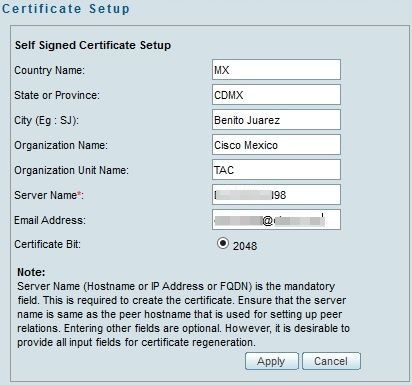
Etapa 3. Clique em Apply para criar o CSR.
O processo gera os seguintes arquivos:
- server.key — Chave privada do servidor.
- server.crt — certificado autoassinado do servidor.
- server.pk8 — A chave privada do servidor no formato PKCS#8.
- server.csr — Arquivo CSR (Certificate Signing Request).
Observação: este é o caminho para os arquivos gerados.
~CSCOpx\MDC\Apache\conf\ssl\chain.cer
~CSCOpx\MDC\Apache\conf\ssl\server.crt
~CSCOpx\MDC\Apache\conf\ssl\server.csr
~CSCOpx\MDC\Apache\conf\ssl\server.pk8
~CSCOpx\MDC\Apache\conf\ssl\server.key
Nota: Se o certificado for um certificado autoassinado, não poderá modificar estas informações.
Carregamento do certificado de identidade no servidor CSM
Esta seção descreve como carregar o certificado de identidade fornecido pela CA para o servidor CSM
Etapa 1 Localizar o script do utilitário SSL disponível neste local
NMSROOT\MDC\Apache
Observação: o NMSROOT deve ser substituído pelo diretório onde o CSM está instalado.
Este utilitário tem estas opções.
| Número |
Opção |
O que faz... |
| 1 |
Exibir informações do certificado do Servidor |
Para certificados emitidos por terceiros, esta opção exibe os detalhes do certificado do servidor, os certificados intermediários, se houver, e o certificado CA raiz.
|
| 2 |
Exibir as informações do certificado de entrada |
Esta opção aceita um certificado como entrada e:
|
| 3 |
Exibir certificados CA raiz confiáveis pelo servidor |
Gera uma lista de todos os certificados CA raiz. |
| 4 |
Verificar o certificado de entrada ou a cadeia de certificados |
Verifica se o certificado do servidor emitido por CAs de terceiros pode ser carregado. Ao escolher esta opção, o utilitário:
Depois que a verificação for concluída com êxito, você será solicitado a carregar os certificados no servidor CSM. O utilitário exibe um erro:
Você deve entrar em contato com a CA que emitiu os certificados para corrigir esses problemas antes de carregar os certificados no CSM. |
| 5 |
Carregar certificado de servidor único para o servidor |
Você deve verificar os certificados usando a opção 4 antes de selecionar essa opção. Selecione esta opção, somente se não houver certificados intermediários e se houver apenas o certificado do servidor assinado por um certificado CA raiz proeminente. Se a CA raiz não for confiável pelo CSM, não selecione essa opção. Nesses casos, você deve obter um certificado CA raiz usado para assinar o certificado da CA e carregar ambos os certificados usando a opção 6. Quando você seleciona essa opção e fornece o local do certificado, o utilitário:
Após a conclusão com êxito da verificação, o utilitário carrega o certificado no CiscoWorks Server. O utilitário exibe um erro:
Você deve entrar em contato com a CA que emitiu os certificados para corrigir esses problemas antes de carregar os certificados no CSM novamente. |
| 6 |
Carregar uma cadeia de certificados para o servidor |
Você deve verificar os certificados usando a opção 4 antes de selecionar essa opção. Selecione esta opção se estiver carregando uma cadeia de certificados. Se você também estiver carregando o certificado de CA raiz, deverá incluí-lo como um dos certificados na cadeia. Ao selecionar essa opção e fornecer o local dos certificados, o utilitário:
Após a conclusão com êxito da verificação, o certificado do servidor é carregado no CiscoWorks Server. Todos os certificados intermediários e o certificado CA raiz são carregados e copiados para o CSM TrustStore. O utilitário exibe um erro:
Você deve entrar em contato com a CA que emitiu os certificados para corrigir esses problemas antes de carregar os certificados no CiscoWorks novamente. |
| 7 |
Modificar certificado de serviços comuns |
Esta opção permite modificar a entrada do Nome do Host no Certificado de Serviços Comuns. Você pode inserir um nome de host alternativo se desejar alterar a entrada de nome de host existente. |
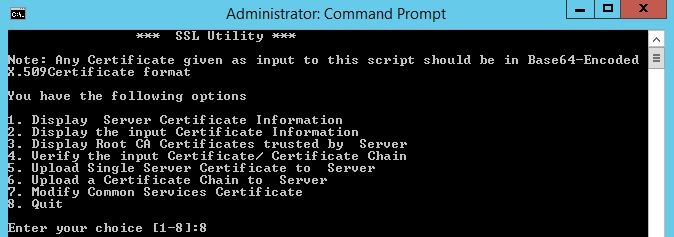
Etapa 2 Use a Opção 1 para obter uma cópia do certificado atual e salvá-lo para referência futura.
Etapa 3 Parar o Gerenciador de daemon do CSM usando esse comando no Prompt de Comando do Windows antes de iniciar o processo de carregamento do certificado.
net stop crmdmgtd
Observação: os serviços CSM ficam inativos usando este comando. Verifique se não há implantações ativas durante este procedimento.
Etapa 4 Abrir o Utilitário SSL mais uma vez. Esse utilitário pode ser aberto usando o prompt de comando navegando até o caminho mencionado anteriormente e usando esse comando.
perl SSLUtil.pl
Etapa 5 Selecione a Opção 4. Verifique a cadeia de certificado/certificado de entrada.
Etapa 6 Inserir o local dos certificados (certificado do servidor e certificado intermediário).
Observação: o script verifica se o certificado do servidor é válido. Após a conclusão da verificação, o utilitário exibe as opções. Se o script relatar erros durante validação e verificação, o Utilitário SSL exibirá instruções para corrigir esses erros. Siga as instruções para corrigir esses problemas e tente a mesma opção mais uma vez.
Etapa 7 Selecione uma das duas opções a seguir.
Selecione a Opção 5 se houver apenas um certificado para carregar, ou seja, se o certificado do servidor for assinado por um certificado CA raiz.
OU
Selecione a Opção 6 se houver uma cadeia de certificados para carregar, ou seja, se houver um certificado de servidor e um certificado intermediário.
Observação: o CiscoWorks não permite prosseguir com o upload se o CSM Daemon Manager não tiver sido interrompido. O utilitário exibe uma mensagem de aviso se houver incompatibilidades de nome de host detectadas no certificado do servidor sendo carregado, mas o carregamento pode ser continuado.
Etapa 8 Insira os detalhes necessários.
- Localização do certificado
- Localização dos certificados intermédios, se aplicável.
O Utilitário SSL carrega os certificados se todos os detalhes estiverem corretos e os certificados atenderem aos requisitos do CSM para certificados de segurança.
Etapa 9 Reinicie o CSM Daemon Manager para que a nova alteração entre em vigor e habilite os serviços CSM.
net start crmdmgtd
Observação: aguarde um total de 10 minutos para que todos os serviços CSM sejam reiniciados.
Etapa 10 Confirme se o CSM está usando o certificado de identidade instalado.
Observação: não se esqueça de instalar os certificados CA raiz e intermediários no PC ou servidor de onde a conexão SSL está sendo estabelecida para o CSM.
Colaborado por engenheiros da Cisco
- David RomanCisco TAC
- Christian HernandezCisco TAC
- Cesar Lopez ZamarripaCisco TAC
Contate a Cisco
- Abrir um caso de suporte

- (É necessário um Contrato de Serviço da Cisco)
 Feedback
Feedback